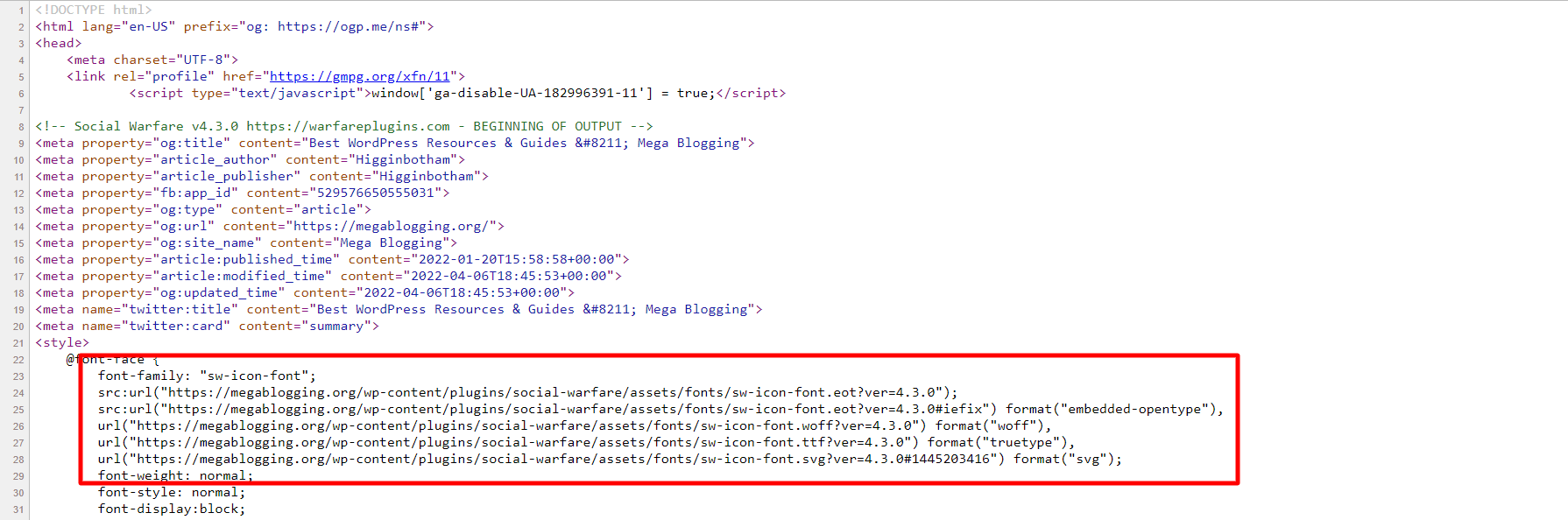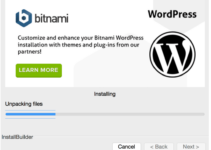Các trang web WordPress từng trông giống như các trang web WordPress. Tất cả các đầu trang và chân trang đều có vẻ chung chung, tất cả các trang đều có bố cục hai cột và các thanh bên đều bao gồm các tiện ích giống nhau. Tuy nhiên, những ngày đó hầu như bị lãng quên.
Khi bạn bắt gặp một trang web tuyệt đẹp, bạn có thể tò mò về cách nó được tạo ra. Và đặc biệt hơn nữa là những gì CMS (Hệ thống quản lý nội dung) đang được sử dụng.
CMS lý tưởng, WordPress, được phần lớn các trang web nổi bật trên internet sử dụng. Bạn cũng có thể muốn xác định xem một trang web có sử dụng WordPress hay không bằng cách xem xét nó.
May mắn thay, có rất nhiều lựa chọn. Trong bài đăng này, chúng tôi sẽ chỉ cho bạn các phương pháp quan trọng nhất để xác định xem một trang web có được xây dựng trên WordPress hay không.
Mục lục
5 cách tốt nhất để tìm xem một trang web có trên WordPress hay không:
#1: Kiểm tra mã nguồn trang web của bạn
Một cách khác để biết một trang web có được tạo bằng WordPress hay không là xem mã nguồn của nó. Để thực hiện việc này, hãy truy cập trang web của bạn, nhấp chuột phải vào trang web đó rồi nhấp vào Xem nguồn.
Nếu bạn nhấp vào Xem nguồn, mã nguồn sẽ mở trong tab mới. Bạn có thể tìm kiếm WordPress hoặc wp-content trong mã nguồn.
Thư mục wp-content là nơi lưu giữ hình ảnh, video, chủ đề, v.v. Vì vậy, nếu bạn thấy một trong những điều này trong mã nguồn của trang web, điều đó có nghĩa là trang web bạn đang xem được tạo bằng WordPress.
#2: Thêm /wp-admin vào Miền
Tên miền của trang web cũng có thể được kiểm tra xem liệu nó có sử dụng WordPress hay không bằng cách thêm tiền tố /wp-admin. Nếu sau khi nhấn Return, trang tiếp theo hiển thị màn hình đăng nhập WordPress (hoặc màn hình tương tự), thì có thể WordPress đã được sử dụng trên trang web.
Để có thêm lớp bảo vệ hoặc yên tâm, người dùng nâng cao có thể chọn ẩn, di dời hoặc bảo vệ bằng mật khẩu bảng đăng nhập của họ. Do đó, mặc dù kết quả tích cực tương đương với WordPress, nhưng đáng tiếc là kết quả tiêu cực thường không biểu thị nhiều điều đó.
#3: Sử dụng các công cụ trực tuyến
BuildWith là một công cụ trực tuyến phức tạp để xác định các trang web WordPress. Chỉ cần nhập địa chỉ của trang web và nhấn nút Tra cứu.
Thông tin hiển thị trong kết quả là về trang web. Một trong những thông tin này là liệu trang web có được cung cấp bởi WordPress hay không.
Công cụ này cho bạn biết trang web đó có phải là WordPress hay không và nếu có thì đó là phiên bản WordPress nào.
#4: Sử dụng tiện ích mở rộng trình duyệt
Cách tốt nhất để tiết kiệm thời gian và giảm thiểu công việc là sử dụng tiện ích mở rộng của trình duyệt. Chỉ cần truy cập trang web và chọn tiện ích mở rộng ở góc trên cùng bên phải để bắt đầu. Sau đó, nó sẽ hiển thị ngay lập tức nếu một trang web được tạo bằng WordPress hay không. Ngoài ra, bạn có thể xem các tài nguyên khác mà trang web sử dụng.
Những phần mở rộng trình duyệt như vậy có sẵn rộng rãi cho nhiều trình duyệt khác nhau. Công cụ phát hiện công nghệ web có tên Library Sniffer có thể xác định các thư viện hoặc khung JavaScript được trang web bạn đang truy cập sử dụng. Về bản chất, đây là một tiện ích bổ sung cho trình duyệt của bạn, cho phép bạn tìm hiểu thêm về các trang web cụ thể.
Ngày nay, người dùng Microsoft Edge cũng có thể tải tiện ích mở rộng này trên Google Chrome. Bạn có thể tìm hiểu rất nhiều thông tin về một trang web cho dù trang web đó có sử dụng WordPress hay không. chẳng hạn như thông tin chi tiết về jQuery, Font Awesome, Google Analytics và các chủ đề khác.
#5: Kiểm tra tệp .HTML của WordPress readme
Một trang web WordPress cũng có thể được xác định bằng cách quét tệp readme.html. Tệp readme.html chứa thông tin chung của trang web. Dữ liệu này chứa phiên bản WordPress, cách sử dụng WordPress, v.v.
Tệp này đôi khi được kích hoạt tự động trong quá trình cài đặt WordPress. Để kiểm tra xem một trang web có chứa tệp này hay không, hãy nhập URL sau vào trình duyệt của bạn (thay thế domain.com bằng địa chỉ của trang web):
http://domain.com/readme.html
Kết luận
Bạn có thể tạo bất kỳ loại trang web nào bằng WordPress, bao gồm blog cá nhân, trang web danh mục đầu tư, cửa hàng trực tuyến, v.v. Vì điều này, WordPress hỗ trợ phần lớn các trang web được xếp hạng cao.
Ngoài ra, WordPress cung cấp cho bạn phương tiện tốt nhất để phổ biến tài liệu của bạn tới khán giả. Thiết kế tuyệt vời và các tính năng sửa đổi đơn giản của nó cho phép ngay cả những người không chuyên về công nghệ cũng có thể xây dựng một trang web có lợi nhuận.